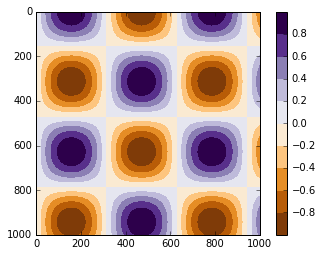2. 图形简单绘制¶
绘制图形基本函数是plot, 这个函数的工作原理大概是分别取x,y的值,然后取到坐标(x,y)后对不同的连续点进行连线,这样就形成了一条连续的线,如果适当调整各个点直接的跨度,就可以看到一条平滑曲线。
2.1. 绘制简单图形¶
需要画如下简单线形图,我们需要创建一个图形fig和一个坐标轴ax。
- fig:figure(plt.Figure)是一个能容纳各种坐标轴,图形,文字和标签的容器。
- ax:axes(plt.Axes)是一个带有刻度和标签的矩形,最终会包含各种可视化元素
在图形绘制中,y=f(x)类函数的显示可以看做是最简单的图形,我们来尝试.
# 绘制 y=f(x)方程的图形
# 图形显示方式
%matplotlib inline
import matplotlib.pyplot as plt
import numpy as np
# 图形显示风格
plt.style.use('seaborn-whitegrid')
#创建fig和ax
fig = plt.figure()
ax = plt.axes()
x = np.linspace(0, 10, 100)
# 显示sin函数图形
plt.plot(x, np.sin(x))
#显示cos函数图形
plt.plot(x, np.cos(x))
[<matplotlib.lines.Line2D at 0x7fe669654cc0>]
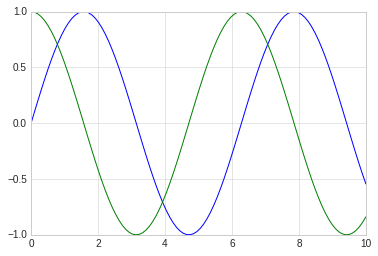
2.2. 调整图形风格¶
通过选用相应的参数,可以调整图形绘制线条的特征,比如颜色,风格等。
图形颜色值可以支持多种定义风格,常见的包括:
- 使用名称: color=’red’
- 颜色代码: 采用rgbcmyk格式, color=’g’
- 范围在0-1的灰度值: color=‘0.85’
- 十六进制: RGB模式, clolor=’#FFDD45‘
- RGB元素,范围0-1:color=(0.5, 0.2, 0.9)
- HTML颜色名称:color=’chartreuse‘
# 不同颜色的线条
plt.plot(x, np.sin(x-1), color='black')
plt.plot(x, np.sin(x-2), color='y')
plt.plot(x, np.sin(x-3), color='0.65')
plt.plot(x, np.sin(x-4), color='#FF0000')
plt.plot(x, np.sin(x-5), color=(0.2, 1.0, 1.0))
plt.plot(x, np.sin(x-6), color='chartreuse')
[<matplotlib.lines.Line2D at 0x7fe66949ff28>]
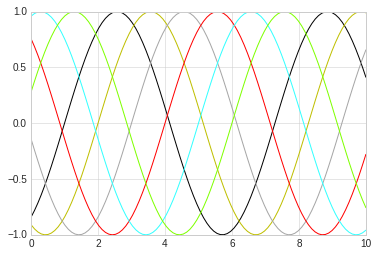
同样,使用linestyle参数可以定制图形中线的特征,常用的linestyle值为:
- solic: 实现,会用
-做简写 - dashed:虚线,用
--做简写 - dashdot:点划线, 用
-.简写 - dotted:实心点线, 用
:简写
这几个是比较常用的,所有类型可以通过内置文档进行查看。
# 不同颜色的线条
plt.plot(x, np.sin(x-1), linestyle='solid', color='black')
plt.plot(x, np.sin(x-2),linestyle='--', color='y')
plt.plot(x, np.sin(x-3), linestyle='dashdot',color='0.65')
plt.plot(x, np.sin(x-4), linestyle=':',color='#FF0000')
[<matplotlib.lines.Line2D at 0x7fe669478748>]
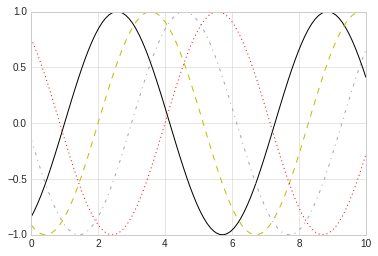
linestyle和color可以组合在一起使用更简洁的表示形式,plot函数提供了一个非关键字参数可以让我们使用组合简写:
# 使用组合简写
plt.plot(x, x+0, '-r')
plt.plot(x, x+1, '--g')
plt.plot(x, x+2, '-.b')
plt.plot(x, x+3, ':c')
[<matplotlib.lines.Line2D at 0x7fe6693a7550>]
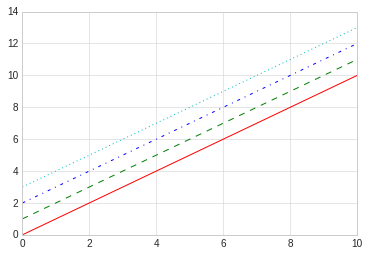
2.3. 调整坐标轴¶
2.3.1. xlim和ylim¶
Matplotlib会自动为图形调整坐标轴上下限,但有时候也需要自定义调整,常用的调整方法是:
- plt.xlim: x轴
- plt.ylim: y轴
通过xlim和ylim可以调整x轴y轴的上下限,需要说明的是,这两个函数只是简单的把坐标轴数据改成两个参数之间的值就可以,它并不关心真正设置的值,比如可以设置逆序。
# 手动设置坐标轴
# 考虑到x的取值,我们得到了一个很丑很不协调的sin
plt.plot(x, np.sin(x))
plt.xlim(-5,10)
plt.ylim(-3,5)
(-3, 5)
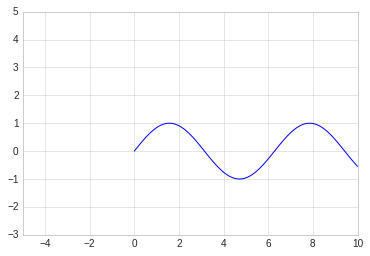
2.3.2. axis函数¶
axis函数可以更灵活更强大的设置坐标轴信息, 可以传入[xmin, xmax, ymin, ymax]来设置x,y轴的四个值,也还可以设置坐标轴的风格,比如:
- tight:把图形设置成紧凑模式,即坐标按照图形内容自动收紧坐标轴,不留下空白区域。
- equal:图形显示分辨率为1:1
# 手动设置坐标轴
plt.plot(x, np.cos(x))
plt.axis([-5,10,-3,5])
[-5, 10, -3, 5]
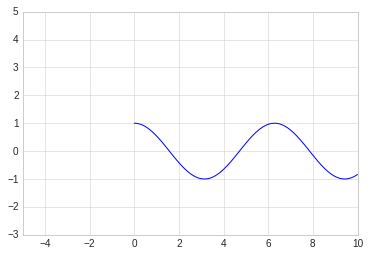
# 让图形自动紧凑
# 图形空白自动去掉
plt.plot(x, np.cos(x))
plt.axis('tight')
(0.0, 10.0, -0.9999471661761239, 1.0)
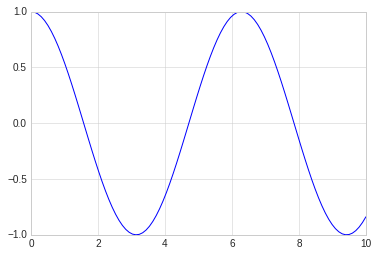
# 让图形自动紧凑
# 显示分辨率1:1
plt.plot(x, np.cos(x))
plt.axis('equal')
(0.0, 10.0, -1.0, 1.0)
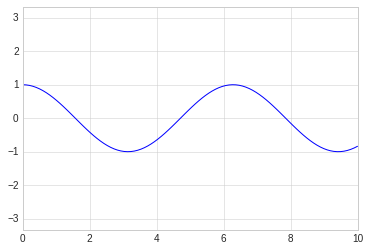
2.4. 设置图形标签¶
在对图形进行设置的时候,可能需要一些文字性信息,此类信息主要包含:
- 图形标题:plt.title
- 坐标轴标题: plt.xlabel, plt.ylabel
- 简易图例: plt.legend
对此类信息的设置,中文可能会出现乱码,需要对jupyter Notebook进行单独设置。
2.4.1. 简单标签和title设置¶
# 设置sin图形标签
plt.plot(x, np.sin(x ))
plt.title("sin Function")
plt.xlabel("X-Value")
plt.ylabel("Y-Value")
Text(0,0.5,'Y-Value')
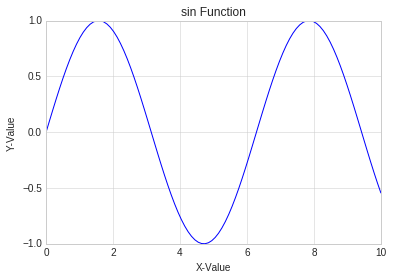
2.4.2. 简单图例设置¶
通过legend可以设置图例,同时通过参数的调整可以细腻的设置图例的位置,形式等。
常见的参数为:
- loc: 图例位置
- frameon:是否带边框
- framealpha: 颜色透明
- shadow: 阴影
#使用面向对象的方法画图
x = np.linspace(0, 10, 50)
fig, ax = plt.subplots()
ax.plot(x, np.sin(x ), color='red', label="SIN")
ax.plot(x, np.cos(x ), color='blue', label="COS")
#全部使用默认
ax.legend()
<matplotlib.legend.Legend at 0x7fe65abe54e0>
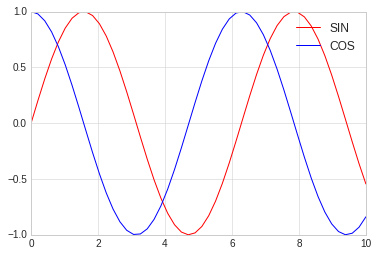
#使用面向对象的方法画图
x = np.linspace(0, 10, 50)
fig, ax = plt.subplots()
ax.plot(x, np.sin(x ), color='red', label="SIN")
ax.plot(x, np.cos(x ), color='blue', label="COS")
#更改位置,添加边框
ax.legend(loc='upper left', frameon=True)
<matplotlib.legend.Legend at 0x7fe65ab9ca58>

#使用面向对象的方法画图
x = np.linspace(0, 10, 50)
fig, ax = plt.subplots()
ax.plot(x, np.sin(x ), color='red', label="SIN")
ax.plot(x, np.cos(x ), color='blue', label="COS")
#更改位置,添加边框
ax.legend(loc='upper left', frameon=True, shadow=True, framealpha=0.2)
<matplotlib.legend.Legend at 0x7fe65a834da0>
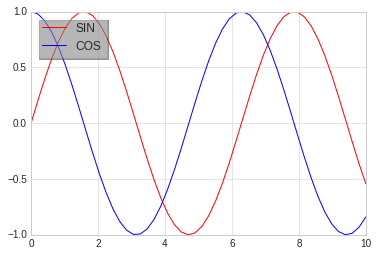
2.4.3. 选择图例显示的元素¶
选择图例显示元素一般有两种方法:
- 通过设置图形的label属性,不设置的不显示
- 通过给legend传递需要显示的图形,不传递的不显示
# 有时候可能我们并不想把所有线条的图例都显示出来,此时可以选择图例显示的元素
x = np.linspace(0, 10, 50)
fig, ax = plt.subplots()
sin_line = ax.plot(x, np.sin(x ), color='red', label="SIN")
cos_line = ax.plot(x, np.cos(x ), color='blue', label="COS")
#明确把需要添加图例的线条放入legend作为参数
#没有添加的不显示
ax.legend(cos_line, loc='upper left', frameon=True, shadow=True, framealpha=0.2)
<matplotlib.legend.Legend at 0x7fe65a6f97f0>
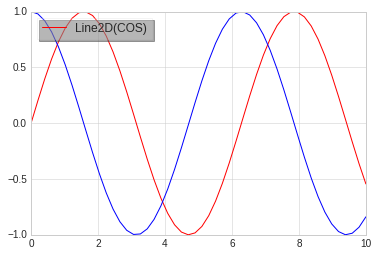
# 有时候可能我们并不想把所有线条的图例都显示出来,此时可以选择图例显示的元素
x = np.linspace(0, 10, 50)
fig, ax = plt.subplots()
#默认legend只显示有label的线条,没有的不显示
sin_line = ax.plot(x, np.sin(x ), color='red', label="SIN")
cos_line = ax.plot(x, np.cos(x ), color='blue')
#只有一个具有label参数,没有的就不显示
ax.legend(loc='upper left', frameon=True, shadow=True, framealpha=0.2)
<matplotlib.legend.Legend at 0x7fe65a64df98>
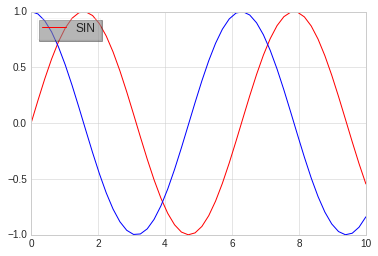
2.4.4. 图例中显示不同尺寸¶
# scatter用来画散点图
# 我们将在后面章节中讲述
rng = np.random.RandomState(0)
x = rng.randn(100)
y = rng.randn(100)
colors = rng.rand(100)
sizes = 1000 * rng.rand(100)
# 设定横轴坐标的范围
plt.xlim(-3, 6)
#画散点图
plt.scatter(x, y, c=colors, s=sizes, alpha=0.4, cmap='viridis')
#显示颜色条
plt.colorbar()
#画图例散点图
for a in [0.1, 0.3, 0.5, 0.7, 0.9]:
plt.scatter([], [], c='red', alpha=0.5, s=a*300, label="{} Label".format(a))
#画图例文字
plt.legend(scatterpoints=1, frameon=False, labelspacing=1, title='Random Value')
<matplotlib.legend.Legend at 0x7fe659c3dba8>
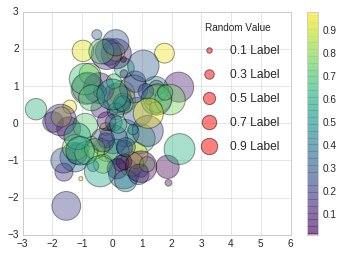
2.5. 配置颜色条¶
使用颜色条来配置图例是一种常规操作, 本章讲述颜色条的配置。
# 准备数据
import matplotlib.pyplot as plt
import numpy as np
plt.style.use('classic')
%matplotlib inline
2.5.1. 简单颜色条配置¶
x = np.linspace(0,10, 1000)
I = np.sin(x) * np.cos(x[:, np.newaxis])
plt.imshow(I)
plt.colorbar()
<matplotlib.colorbar.Colorbar at 0x7f387a03ca58>
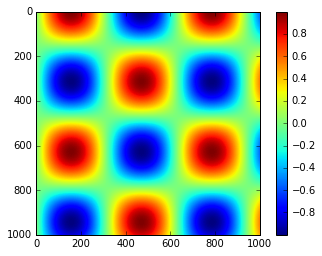
2.5.2. 配置颜色条¶
可以通过cmap参数为图形设置颜色条的配置方案, 所有配色方案都在
plt.cm命名空间里,可以直接通过 plt.cm.<TAB>查看。
选择合理的配色方案能让实行示例清晰明了,常见的配色方案有:
- 顺序配色方案: 由一组连续的颜色构成的方案,例如binary或者viridis
- 互逆配色方案: 由两种互补的颜色构成,表示正反两种含义,例如RdBu或者PuOr
- 定性配色方案:随机顺序的一组颜色,例如rainbow或者jet
#使用灰色颜色条
x = np.linspace(0,10, 1000)
I = np.sin(x) * np.cos(x[:, np.newaxis])
plt.imshow(I, cmap='RdBu')
plt.colorbar()
<matplotlib.colorbar.Colorbar at 0x7fe659eca5c0>
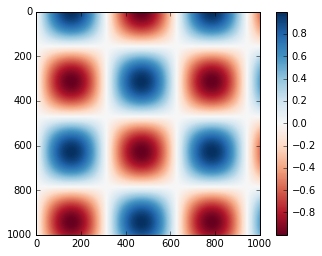
2.5.3. 离散型颜色条¶
颜色条默认是连续的,可以通过设置配色方案和颜色的区间量来显示离散型颜色条。
#使用灰色颜色条
x = np.linspace(0,10, 1000)
I = np.sin(x) * np.cos(x[:, np.newaxis])
#get_cmap两个参数
# 1. 配色方案
# 2. 颜色多少等分
c = plt.cm.get_cmap("PuOr", 10)
plt.imshow(I, cmap=c)
plt.colorbar()
<matplotlib.colorbar.Colorbar at 0x7fe6595ac5c0>